Vous pouvez apprendre à corriger l’erreur de découpe de photo iOS 16 qui ne fonctionne pas avec cet article. De nombreuses améliorations et nouvelles fonctionnalités sont incluses dans iOS 16, telles que les filtres de mise au point, le mode de mise au point lié à l’écran de verrouillage et la possibilité de personnaliser votre écran de verrouillage. Des améliorations de la recherche visuelle et du texte en direct sont également incluses, notamment la possibilité d’appuyer rapidement et de maintenir un sujet sur une photo pour le soulever et le découper.
Sans passer des heures à peaufiner minutieusement les bords dans Photoshop, cette fonction est un moyen fantastique d’extraire quelque chose d’une photo ou d’une vidéo. Cependant, certains utilisateurs ont rencontré un problème ou deux et ne peuvent pas utiliser Photo Cutout sur leurs smartphones alimentés par iOS 16. Voici plusieurs correctifs pour vous aider si la fonction Photo Cutout de la mise à niveau iOS 16 ne fonctionne pas sur votre iPhone.
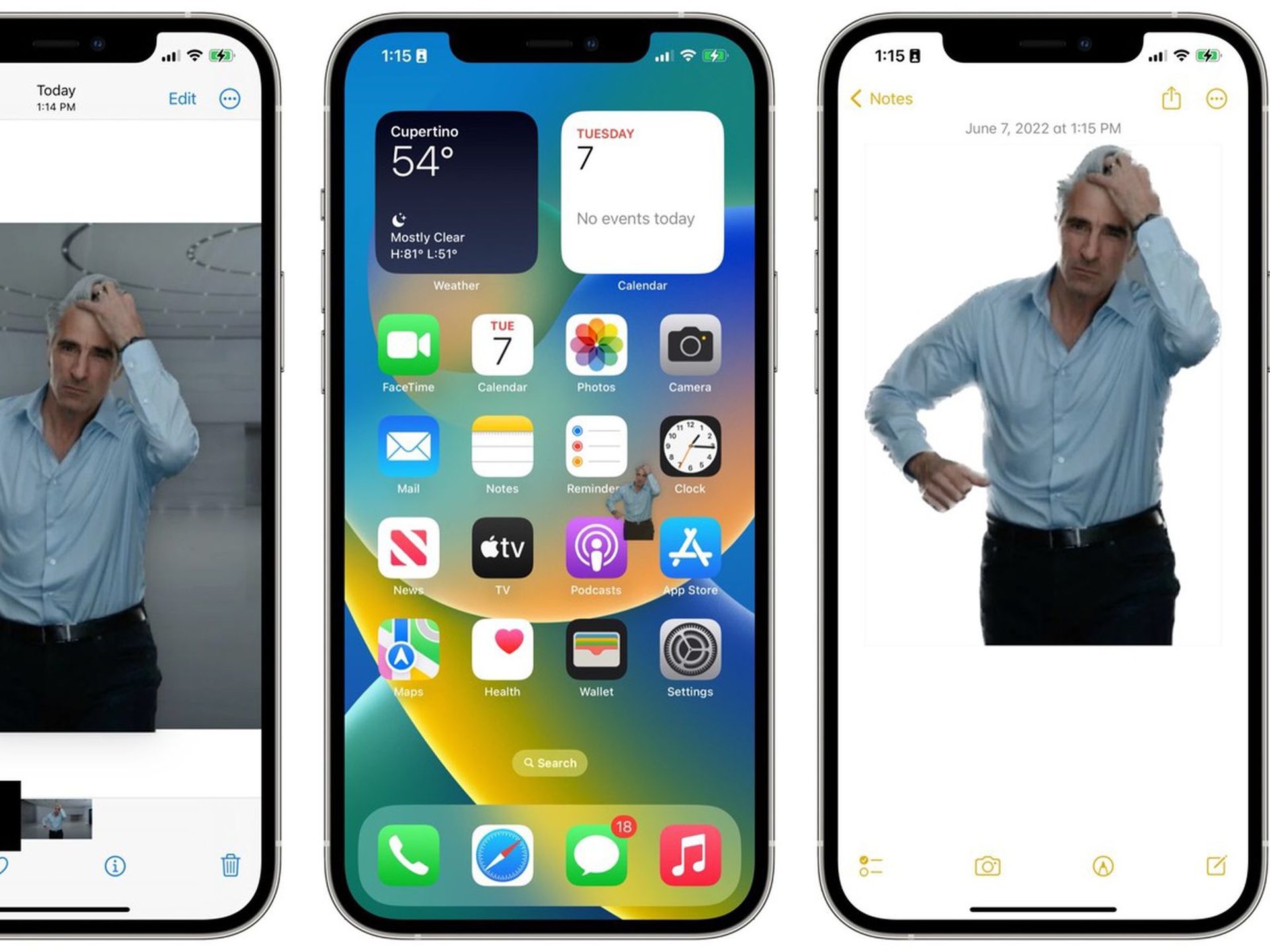
Oui, le nouveau système d’exploitation mobile d’Apple est maintenant disponible. Consultez la liste des appareils pris en charge par iOS 16 pour voir si votre iPhone peut recevoir la nouvelle mise à jour. Apple a apporté des outils intéressants avec cette mise à jour, découvrez les principales fonctionnalités d’iOS 16 ici ! Vous vous demandez peut-être : « Dois-je mettre à jour vers iOS 16 maintenant ou attendre ? Eh bien, nous devons vous dire qu’il y a 9 fonctionnalités cachées d’iOS 16 à ne pas manquer.
Vous pouvez également apprendre à ajouter des widgets à l’écran de verrouillage. Découvrez les meilleurs widgets d’écran de verrouillage iOS 16 en visitant nos guides. De cette façon, vous apprendrez à personnaliser l’écran de verrouillage sur iOS 16. Si vous n’aimez pas le bouton de recherche, découvrez comment supprimer le bouton de recherche de l’écran d’accueil dans iOS 16.
Comment réparer l’erreur iOS 16 Photo Cutout qui ne fonctionne pas ?
Vous pouvez résoudre le problème de découpe de photo en assurant la compatibilité, puis en déboguant d’autres aspects d’iOS 16 si nécessaire. Il peut être difficile de dépanner Photo Cutout car il s’agit d’une fonctionnalité intégrée sans aucune option ni bascule accessible.
Nous vous conseillons de commencer par les approches répertoriées ci-dessous et de parcourir la liste jusqu’à ce que vous puissiez résoudre votre problème.
Votre fichier est-il compatible avec Photo Cutout ?
Seuls quelques formats d’images et de vidéos sont pris en charge par Photo Cutout. De plus, pour qu’il fonctionne comme prévu, une application compatible est nécessaire. Nous vous conseillons de vous assurer que la fonctionnalité prend en charge l’image en question si vous n’avez pas pu utiliser Photo Cutout. Photo Cutout pour iOS 16 prend actuellement en charge les types de fichiers suivants :
- Images: TIFF, JPEG, GIF, PNG, DIB, ICO, CUR et XBM.
- Vidéos: M4V, MP4, MOV et AVI.
Votre appareil est-il compatible ?
Cela peut vous surprendre que tous les appareils iOS 16 ne prennent pas en charge Photo Cutout. Pour analyser efficacement les images d’arrière-plan et l’IA pour Photo Cutout, un appareil doit exécuter une puce A12 Bionic ou supérieure. Ce sont des appareils Photo Cutout iOS 16 compatibles :
- Série iPhone 14
- Série iPhone 13
- Série iPhone 12
- Série iPhone 11
- Série iPhone XS
- iPhone XR
- iPhone SE 2e génération
- iPad Mini 5e génération et plus récent
- iPad Air (3e génération) et plus récent
- iPad (8e génération) et plus récent
- Apple TV 4K (2e génération)
Si votre réponse est “oui” aux deux questions, continuez à lire.
Redémarrez dur votre appareil
Essayez de redémarrer votre appareil. Cela aidera à redémarrer les services d’arrière-plan, à réenregistrer les composants et peut-être à corriger les défauts empêchant Photo Cutout sur votre appareil de fonctionner correctement.
Vérifier la recherche visuelle
Vous pouvez afficher des détails sur vos sujets dans n’importe quelle image à l’aide de Visual Lookup. Cela pourrait vous aider à en savoir plus sur les lieux, les plantes et les animaux que vous photographiez en voyage. La vérification de la fonctionnalité de Photo Cutout aidera à identifier le problème avec votre appareil car il s’agit d’un composant de Visual Lookup. Vous pouvez vérifier Visual Lookup sur votre appareil en suivant les procédures ci-dessous.
- Ouvrez l’application Photos et sélectionnez une image avec un sujet bien mis au point.
- Clique le
 icône.
icône. - Cliquez sur Rechercher
- Vous devriez maintenant voir des détails sur le sujet de votre photo.
- Faire, construire Bien sur Visuel Voir En haut est activé pour ton dispositif.
- Appuyez sur Siri et recherche après avoir ouvert l’application Paramètres.
- Assurez-vous que les commutateurs sous CONTENT FROM APPLE et SUGGESTIONS FROM APPLE sont maintenant activés. Si ce n’est pas le cas, appuyez sur votre appareil pour activer les fonctions essentielles.
- Afficher dans la recherche
- Afficher en vedette
- Autoriser les notifications
- Afficher dans la bibliothèque d’applications
- Afficher lors du partage
- Afficher lors de l’écoute
En suivant les instructions ci-dessus, essayez à nouveau d’utiliser Visual Look Up sur votre smartphone. Continuez avec les correctifs ci-dessous si cela ne fonctionne pas.
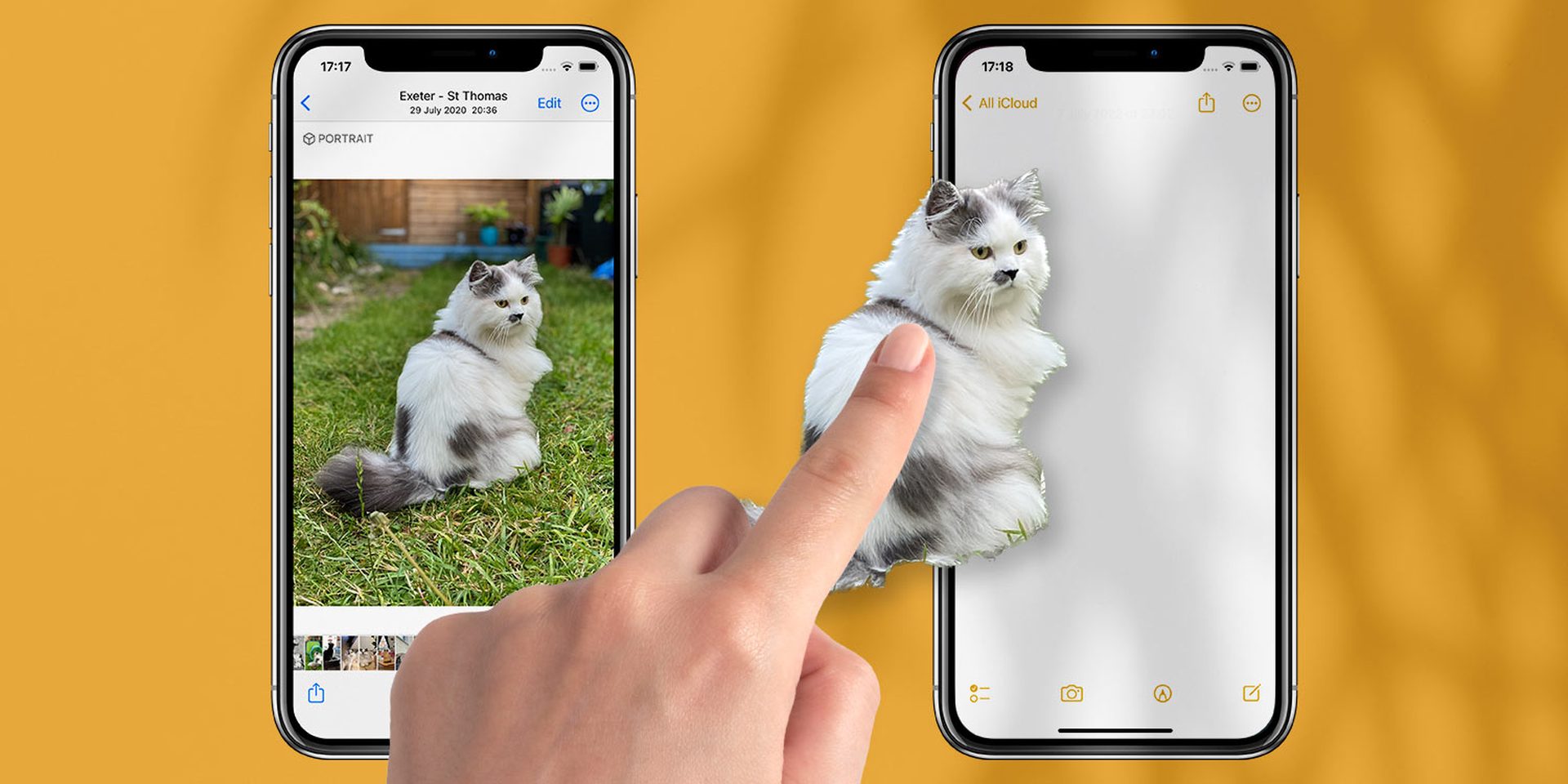
Changer de région
Certaines fonctionnalités iOS ne sont pas disponibles dans toutes les régions. Il est possible que Photo Cutout ne soit pas disponible ou soit limité là où vous vous trouvez. Nous vous conseillons d’essayer de passer à la région des États-Unis et de voir si cela peut vous aider à restaurer Photo Cutout.
Le problème persiste-t-il toujours ?
Réinitialiser tous les réglages
Il est temps de prendre des mesures extrêmes dès maintenant. Effacons tous les paramètres de votre appareil. Cela devrait aider à remettre Photo Cutout en état de fonctionnement en reconfigurant toutes les fonctionnalités.
Réinitialisez votre appareil
C’est temps à réinitialiser ton dispositif si un Réglages réinitialiser Est-ce que ne pas résoudre la problème. N’oubliez pas de sauvegarder toutes vos données car une réinitialisation effacerait tout ce qui se trouve actuellement sur votre appareil.
Si cela continue, nous avons une autre option.
Contactez le support
Le problème peut être propre à votre appareil et doit être diagnostiqué plus en détail. Nous vous conseillons de contacter l’équipe d’assistance Apple pour identifier et résoudre votre problème. Pour contacter le personnel d’assistance, cliquez sur le lien.
Dois-je mettre à jour vers iOS 16 ?
Vous feriez mieux d’attendre iOS 16.1, iPadOS 16.1 et éventuellement macOS Ventura, qui sortiront tous en octobre malgré le fait qu’iOS 16 possède de nouvelles fonctionnalités fantastiques. De nouvelles fonctionnalités et une expérience plus stable sont fournies. Attendre après la première version est généralement une décision judicieuse, même si vous souhaitez effectuer une mise à niveau vers iOS 16 dès maintenant. Vous pouvez au moins attendre une semaine ou deux pour qu’Apple publie la mise à jour de correction de bogues iOS 16.0.1.
Dois-je mettre à jour vers iOS 16 maintenant ou attendre ? est une excellente ressource à consulter si vous voulez en savoir plus.

Découvrez les nouvelles fonctionnalités et modifications d’iOS 16.1, des idées de fonds d’écran iOS 16 : fonds d’écran à effet de profondeur sympa et plus encore, ou le microphone de l’iPhone ne fonctionne pas (iOS 16) : comment y remédier.
Source: iOS 16 Photo Cutout ne fonctionne pas : comment y remédier ?





